在Win10电脑操作过程中,用户可以通过文件预览功能,快速查看文件内容。但是,有用户为了保护文件内容的隐私,想关掉文件预览功能,但不清楚具体的关闭步骤。以下小编带来Win10系统文件预览的关闭方法介绍,帮助大家快速关闭预览功能。
Win10系统文件预览的关闭方法:
1. 打开电脑,进入电脑磁盘。
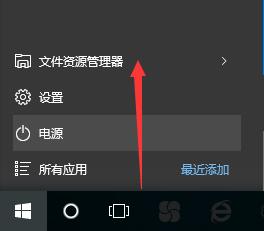
2. 打开电脑磁盘上的文件,比如文本文件。
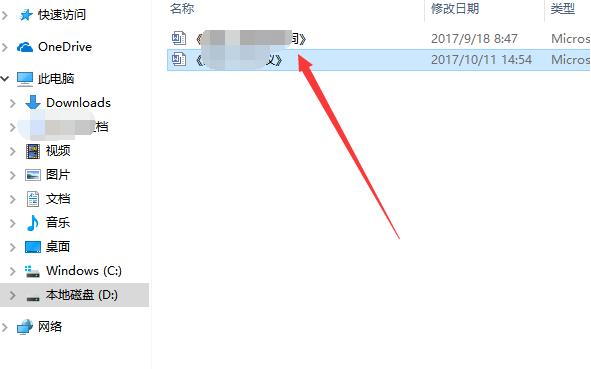
3. 窗口右侧可以看到文本文件的预览内容。
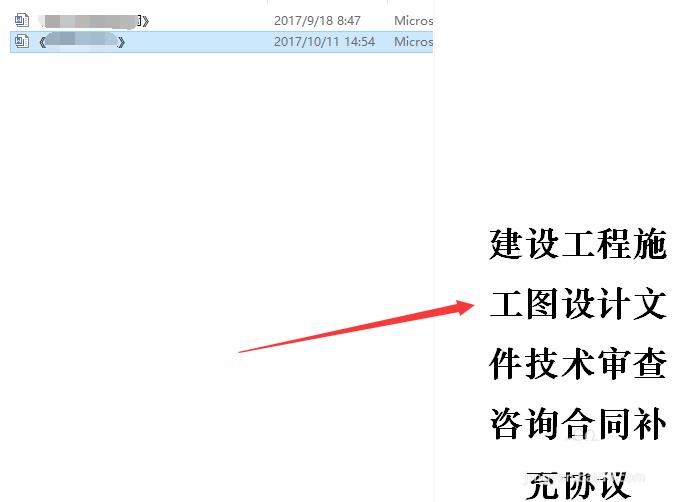
4. 点击窗口顶部查看

5. 再点击下一行预览窗格,预览内容就关闭了。

6. 当然还可以在右侧的其他设置进行设置相关文件夹显示选项。

以上就是系统之家小编为你带来的关于“Win10系统文件预览的关闭方法”的全部内容了,希望可以解决你的问题,感谢您的阅读,更多精彩内容请关注系统之家官网。